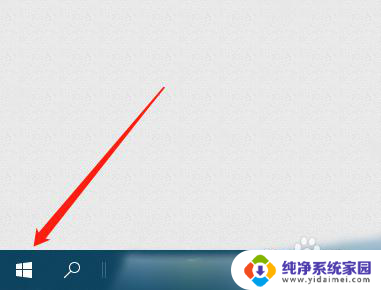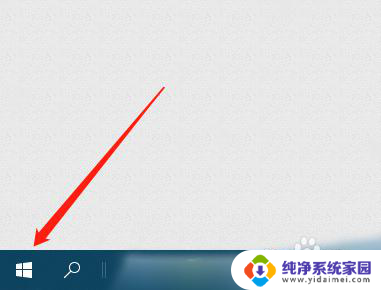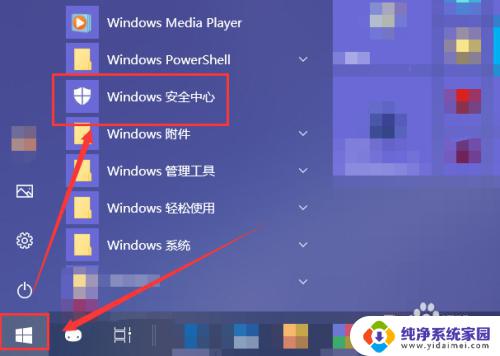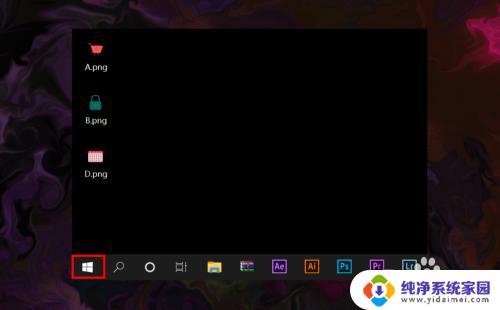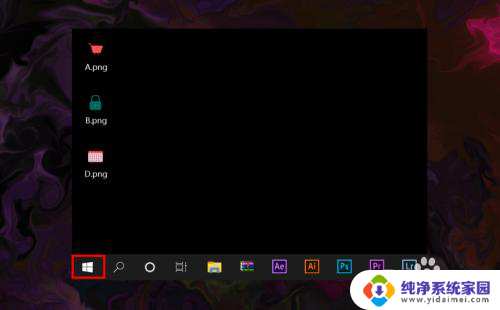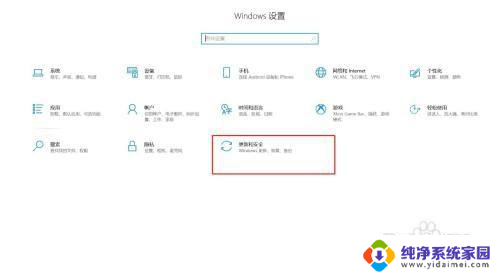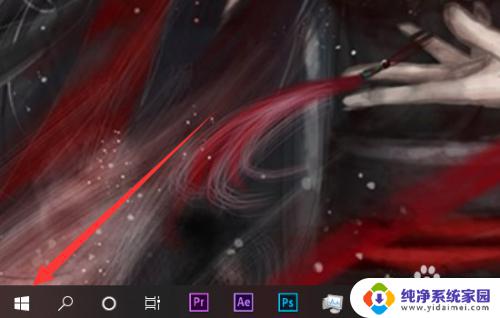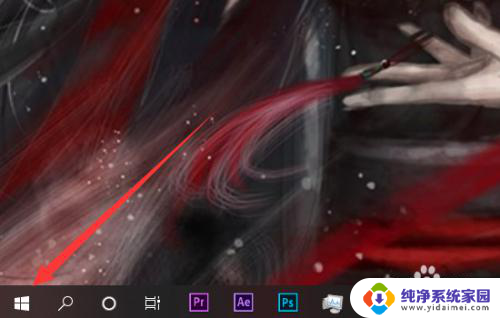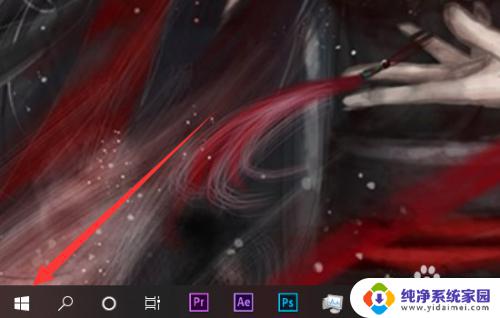win10如何关闭病毒提示 如何关闭Win10病毒防护提示
更新时间:2023-12-11 11:57:14作者:yang
在使用Windows 10操作系统时,我们常常会遇到病毒提示的情况,这些提示可能是由系统内置的病毒防护功能所引起的,虽然这些提示对于保护我们的计算机安全至关重要,但有时候它们也会给我们带来一些困扰,特别是在我们执行一些特定操作时。了解如何关闭Win10病毒防护提示成为了我们使用这个操作系统时必备的技巧之一。接下来我们将介绍几种关闭Win10病毒防护提示的方法,帮助您更好地管理您的计算机安全。
具体方法:
1.在windows桌面左下角点击系统图标。
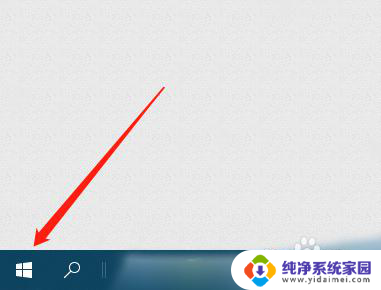
2.在弹出的菜单中找到“设置”。

3.然后在windows设置面板中找到“系统”选项,点击进入。
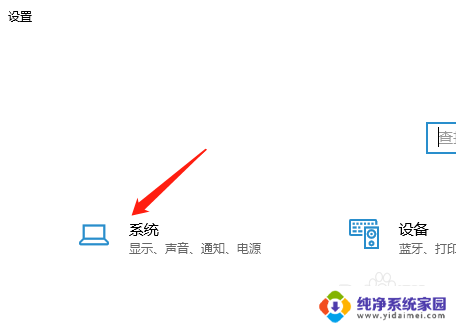
4.在左侧的标签中点击切换到通知和操作。
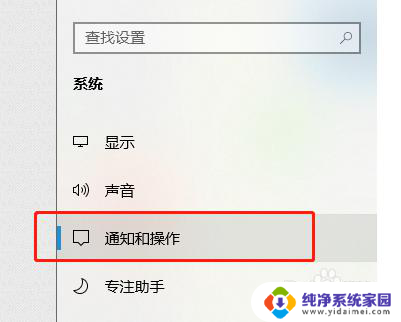
5.接着在右侧的通知下将“显示有关Windows提示”关闭。
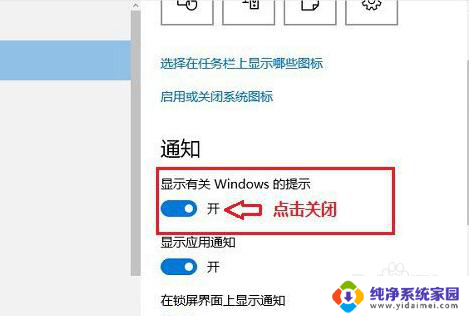
6.如果要启用,可以在windows右下角的新通知处点开。在通知列表中点击对应的消息即可进入启用。
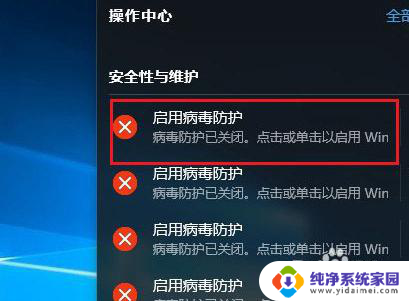
以上就是win10如何关闭病毒提示的全部内容,有需要的用户可以根据小编提供的步骤进行操作,希望对大家有所帮助。